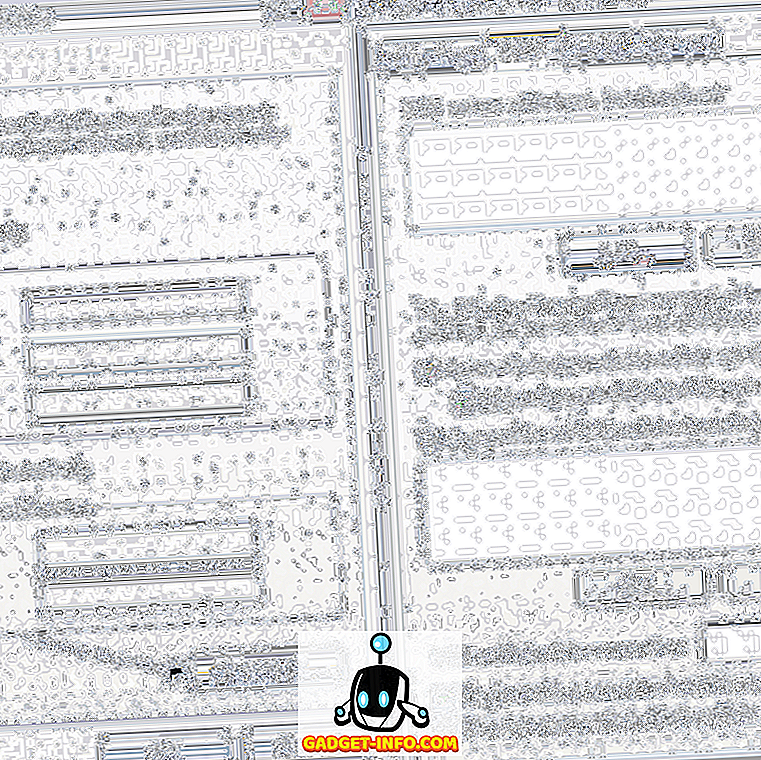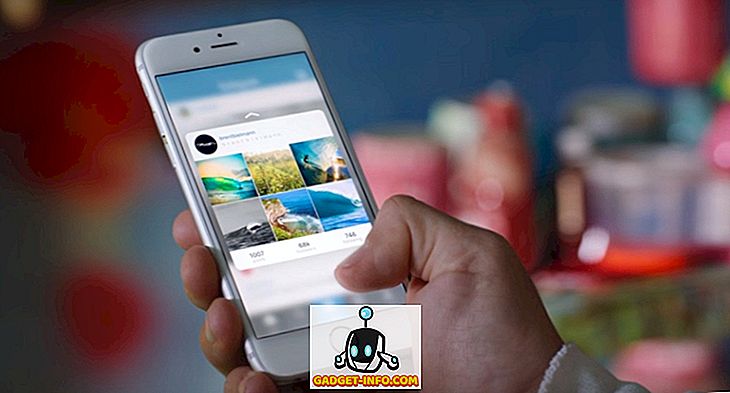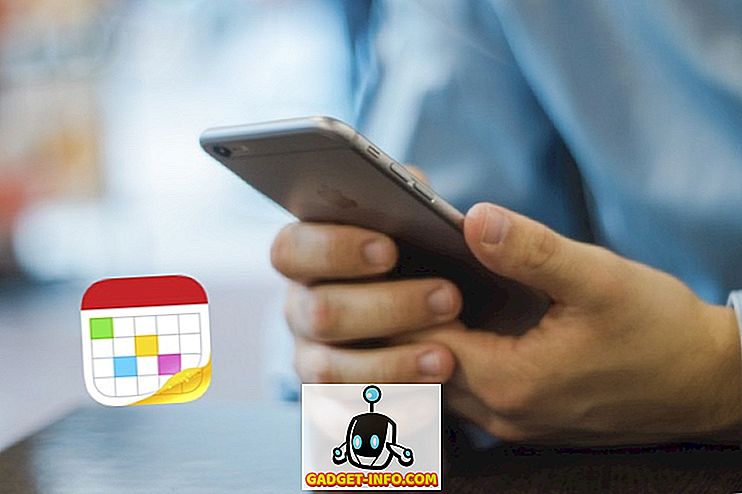Če že nekaj časa uporabljate operacijski sistem Windows, ste verjetno morali zagnati v varnem načinu naenkrat. Če ne, ste verjetno videli možnost za zagon v varnem načinu po tem, ko je bil računalnik obnovljen iz modrega zaslona smrti (BSOD).
Zagon v varnem načinu Windows pogosto zahteva, da med samim POST-jem pritisnete ali večkrat pritisnete tipko F8, skozi katero računalnik gre, preden se zažene v Windows. Včasih pa pritiskanje tipke F8 na kakršenkoli način ali kadarkoli ne bo delovalo.
Na srečo vam Windows 7/10 ponuja priložnost za vstop v varni način, ko naslednjič znova zaženete računalnik. Poleg tega so na voljo različne možnosti s to metodo, ki niso na voljo z metodo F8. Preberite več o tem, kako s storitvijo Windows 7 s silo ponovno zagnati računalnik v varnem načinu.
Zaženite Windows 7/10 varen način brez F8
Če želite računalnik znova zagnati v varnem načinu, začnite s klikom na Start in nato Zaženi. Če v meniju Start v sistemu Windows ni prikazana možnost Zaženi, držite tipko Windows na tipkovnici in pritisnite tipko R. Ne glede na metodo, ki jo uporabljate, bi morali zdaj gledati v pogovorno okno Zaženi. Vnesite msconfig v polje za izvajanje in kliknite V redu.

Zdaj bi morali pogledati okno Konfiguracija sistema. Kliknite jeziček Boot, da vidite vse možnosti zagona, ki jih ponuja Windows.

Poiščite razdelek z možnostmi zagona v oknu sistemske konfiguracije. Tukaj lahko preverite možnost z naslovom Varni način . Upoštevajte, da je minimalni varni način privzeta varna možnost.

Možnost minimalnega varnega načina je privzeta, ker je enaka varnemu načinu, ki ga dobite z metodo F8. Ko izberete možnosti, kliknite gumb V redu. Windows bo nato vprašal, ali želite znova zagnati zdaj ali Izhod brez ponovnega zagona . Kliknite gumb Znova zaženi in računalnik se bo znova zagnal v varnem načinu.

Več možnosti varnega načina
Izkazalo se je, da ima uporaba zgoraj opisane metode za zagon operacijskega sistema Windows v varnem načinu več prednosti pred metodo F8. Možnosti, ki so na voljo v oknu konfiguracije sistema, so zmogljiva orodja za odpravljanje težav in diagnostična orodja za odkrivanje napak v računalniku.
Morda boste ugotovili, da je ta način vnosa varnega načina zaželen tudi, če metoda F8 deluje na vašem računalniku. Če ne morete priti v operacijski sistem Windows iz neznanega razloga in dostopati do MSCONFIG-a, lahko poskusite vstopiti v varni način, ko se računalnik najprej zažene.
Microsoft ima članek o dostopu do naprednih možnosti zagona s pritiskom na tipko F8 ali podoben ključ, ko se sistem zažene. Videti morate Varni način, varen način z omrežjem in varnim načinom z ukaznim pozivom .

Če lahko pridete na ta zaslon, vendar se Windows ne bo zagnal niti v varnem načinu, potem je nekaj narobe z namestitvijo sistema Windows. V tem primeru morate najprej ustvariti disk za popravilo sistema z drugo delovno kopijo operacijskega sistema Windows 7/10 in nato zagnati problematičen računalnik s tem CD-jem ali USB-ključem.
To lahko storite tako, da obiščete Nadzorno ploščo - Sistem in vzdrževanje - Varnostno kopiranje in obnovitev .

Kliknite Ustvari disk za popravilo sistema in sledite navodilom čarovnika, da ustvarite obnovitveni CD ali DVD. Nato boste morali spremeniti zagonsko zaporedje v BIOS-u in zagnati s CD-ja / DVD-ja. Poskusite izvesti zagonsko popravilo, da vidite, ali to odpravlja težavo. Če lahko operacijski sistem Windows znova zaženete, lahko za dostop do varnega načina uporabite katero koli od zgornjih dveh načinov.
Če ne morete uporabiti metode F8 ali vstopiti v sistem Windows, je edina možnost, da uporabite ukazni poziv s plošče za popravilo sistema.

V ukazni poziv morate kopirati in prilepiti naslednji ukaz, da se premaknete v varni način:
bcdedit / set {privzeto} safeboot minimal V varnem načinu z omrežjem uporabite ta ukaz:
bcdedit / set {privzeto} omrežje varnega zagona Za varni način z ukaznim pozivom uporabite ta dva ukaza:
bcdedit / set {privzeto} safeboot minimalno bcdedit / set {privzeto} varnobotemeljnoizpolnjenopolje Ko vtipkate ukaz in pritisnete Enter, naj bi rekel nekaj podobnega. Operacija je bila uspešno zaključena. Nato zaprite okno ukaznega poziva in kliknite Nadaljuj ali Zaženi .
Ponovno se mora zagnati v želenem stanju varnega načina. To so vsi načini, ki jih lahko uporabite v varnem načinu z operacijskim sistemom Windows 7. Če uporabljate operacijski sistem Windows 10, obstaja nekaj dodatnih načinov, da vstopite v varni način, ki ga lahko preberete s povezavo. Uživajte!